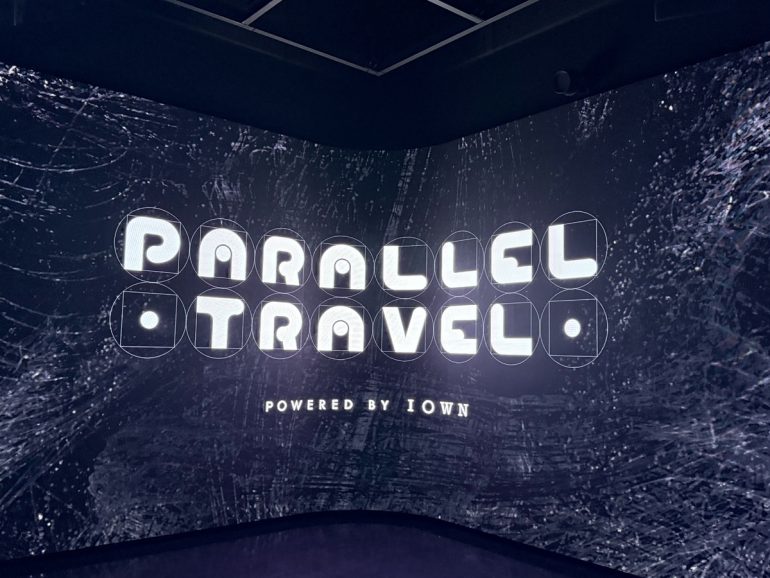インターネット上に電話番号などの個人情報はなるべく登録したくないという人もいるでしょう。
メールが基本無料で使えるGmail(Google)アカウントは、電話番号の登録なしでも作成が可能です。そこで今回は電話番号の登録を行わないGmailアカウントの作り方を伝授していきます。
電話番号なしでGmailアカウントを作成する方法
それでは早速、Gmailアカウントの作成画面をチェックしてみましょう。なお、今回はWindows PCを使って操作手順を紹介していきますが、ほかのデバイスでもほとんど操作の手順に違いはありません。
電話番号なしでもできる! Googleアカウント作成方法
ブラウザから「Googleアカウントの作成」にアクセスし「姓」、「名」、「生年月日」、「性別」と必要事項を入力していきます。この時、姓名に入力する名前は本名でなくてもOKです。
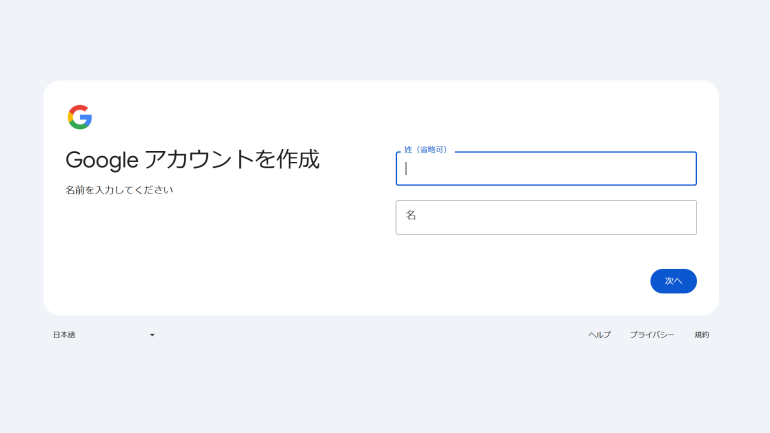
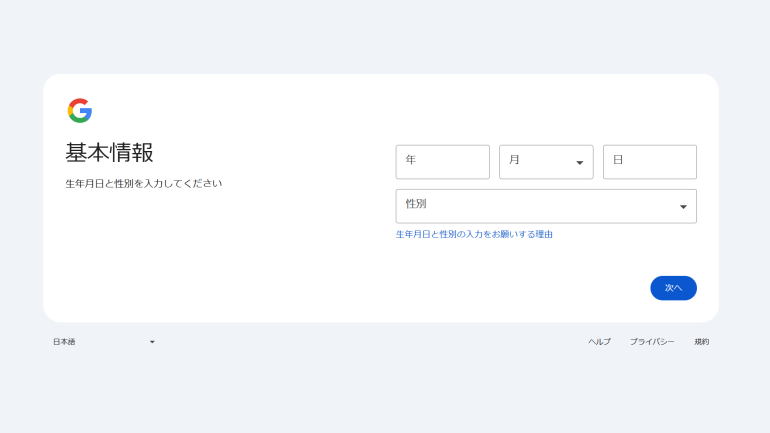
続いて、使用するGmailのアドレス(Googleアカウントのユーザー名)を設定します。Googleが提案するアドレスを選択するか、「自分でGmailアドレスを作成」から、任意のアドレスを作成しましょう。基本的にアカウント作成後に変更はできないため、注意してください。
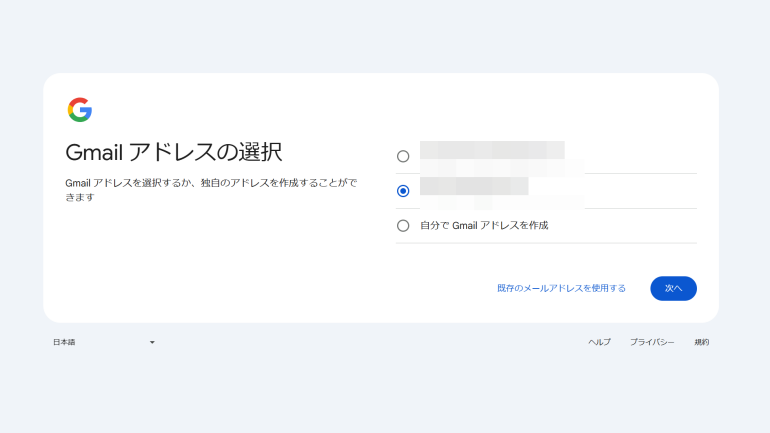
続いてパスワードを入力し、さらに同じパスワードを「確認」に入力して「次へ」を選びましょう。次の画面では、予備のアドレスを設定できます。セキュリティを高めるために設定するのがおすすめですが、スキップも可能です。
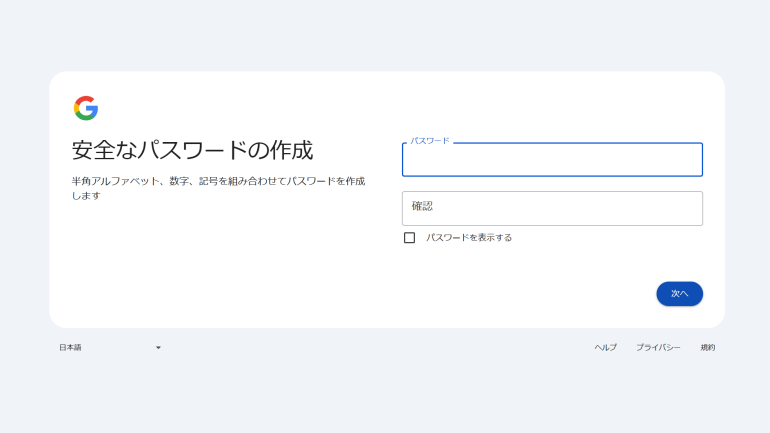
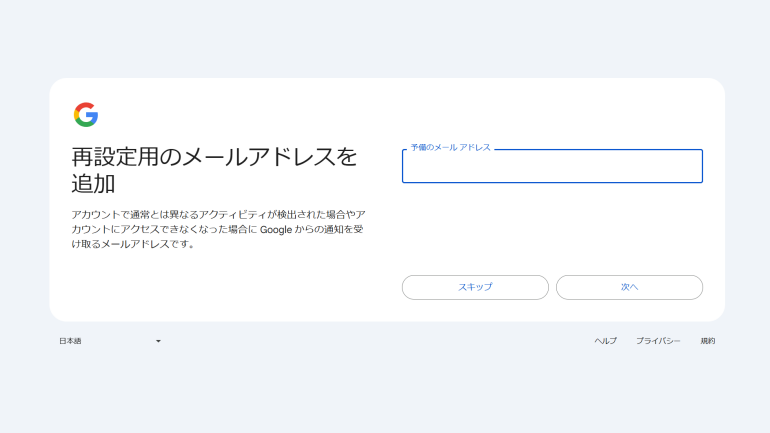
最後に、設定した情報や利用規約を確認し、「同意する」に進みます。

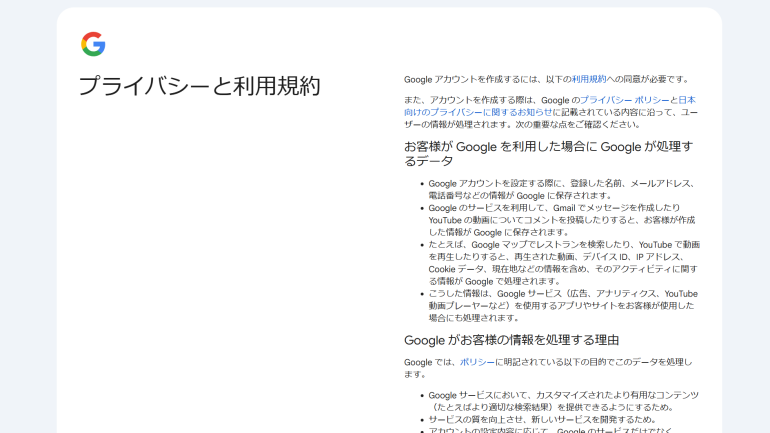
以上で、Gmailのアカウントは作成できます。お分かりの通り、アカウントを作成する“だけ”であれば、電話番号の登録は必要ありません。
電話番号だけでなく認証用メールアドレスの登録もなしでOK?
Gmailアカウントは、上記の方法で作成するのが一般的。そのため、ユーザーIDがそのままGmailアドレスとして登録されるため、基本的には、メールアドレスを作成することになります。
ただし、紹介した通り、Gmailアカウントの作成時に連絡用の別メールアドレスを入力する機会がありますが、省略することも可能です。
電話番号の設定はセキュリティ性を高めるために必要?
ここまではGmailアカウントの作成時に電話番号を登録しない方法をご紹介しましたが、反対に電話番号を登録することで得られるメリットはあるのでしょうか。
電話番号を登録することで得られる主なメリットは、以下のとおりです。
◯ログイン用のパスワードを忘れた場合、パスワードの再設定ができる
◯第三者に自分のアカウントが使用されている場合、パスワードを変更できる
◯その他、何らかの理由でアカウントにログインできない時、パスワードの再設定ができる
また、Googleアカウントのセキュリティ性を高める「2段階認証プロセス」を設定することもできます。
電話番号を後から登録する方法
電話番号なしでGmailアカウントを作成したものの、やっぱり電話番号を登録しておきたい! と思ったら以下の操作で電話番号を追加登録しましょう。
1:Googleアカウントにログインしている状態で「Googleアカウントを管理」にアクセスします。
2:「個人情報」をクリックします。「連絡先情報」の欄にある「電話」をクリックします。
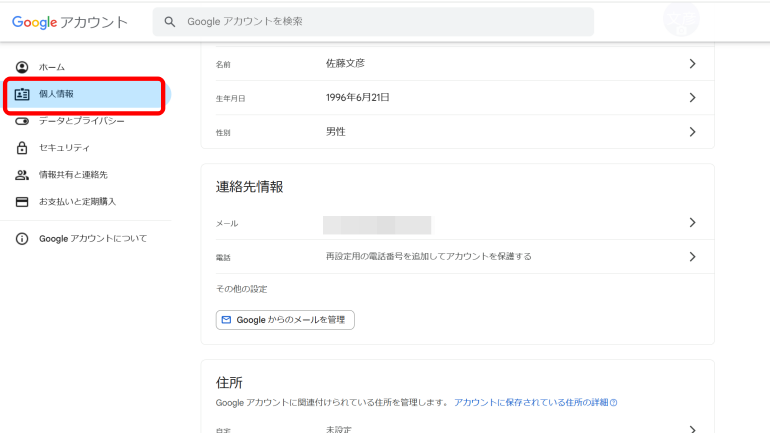
3:「今すぐ追加」を選択し、ログイン用のパスワードを入力します。
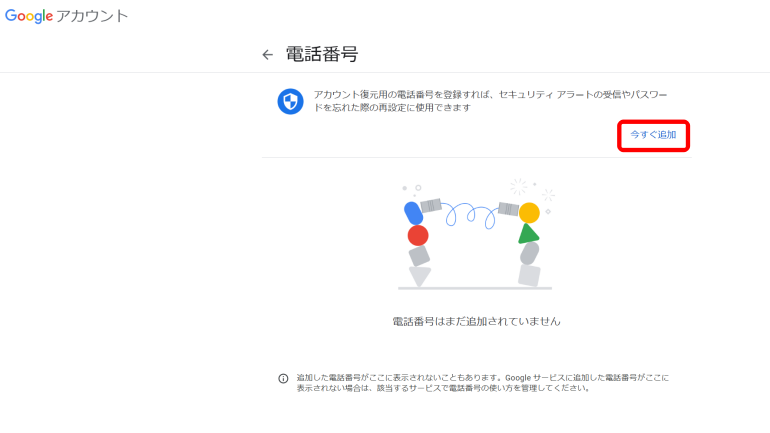
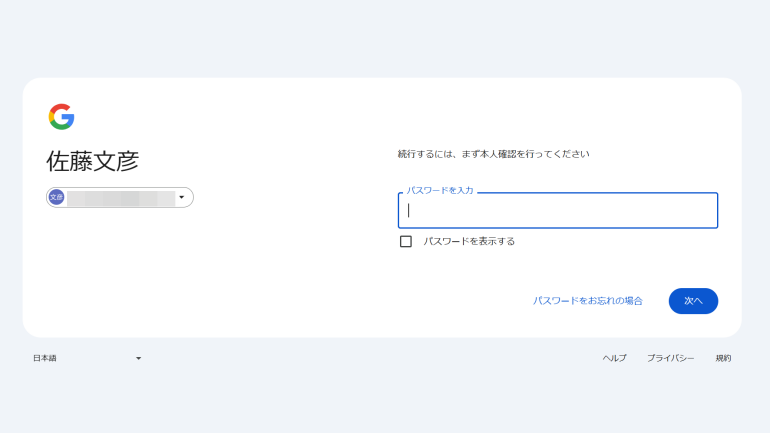
4:もう1度「今すぐ追加」を選択します。
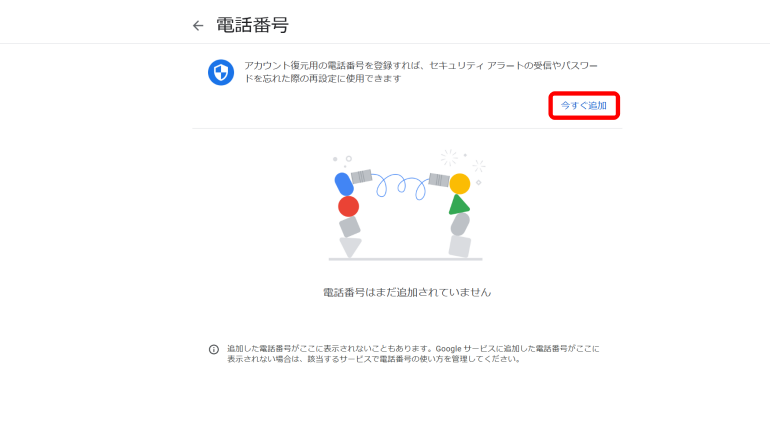
5:電話番号を入力して「次へ」をクリックします。
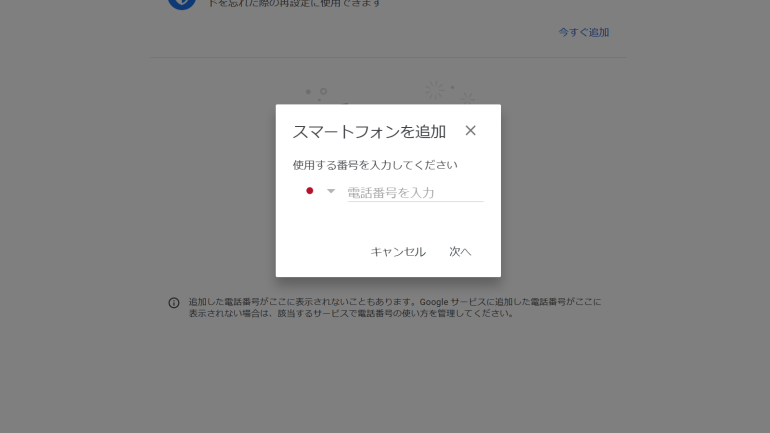
6:「コードを入手」をクリックします。入力した電話番号宛てに6桁の確認コードが届きます。こちらをPC画面上に表示されている「スマートフォンを追加」に入力し、「確認」をクリックします。
以上が電話番号を後から追加する方法でした。
登録した電話番号を変更する方法は?
Gmailアカウントに登録済みの電話番号を変更したい場合は、次の手順で操作しましょう。
1:Googleアカウントにログインしている状態で「Googleアカウントを管理」にアクセスします。
2:「個人情報」をクリックします。
3:「電話」をクリックします。
4:表示されている電話番号をクリックします。
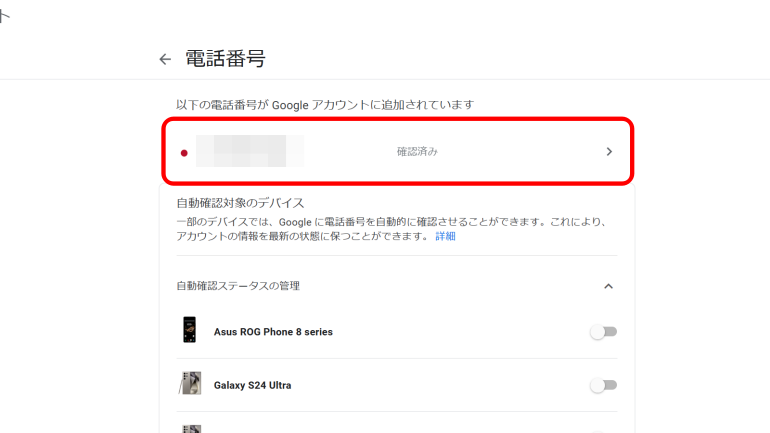
5:電話番号の欄にあるペンのマークをクリックします。パスワードの入力が求められるケースがあります。
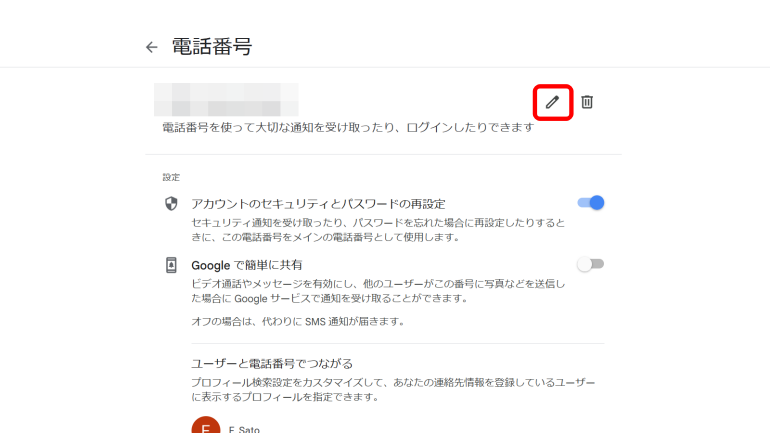
6:「電話番号を変更」を選択します。
7:新しい電話番号を入力し「選択」をクリックします。
あとは画面に表示される指示にしたがって、操作をすすめていきましょう。
Googleに登録した電話番号は第三者にばれる?
基本的にGoogleアカウントに登録した電話番号がどこかに公開されるケースはないため、第三者に電話番号がばれる可能性は低いでしょう。
1つの電話番号で持てるGoogleアカウントの上限は?
1つの電話番号で作成できるGoogleアカウントに上限などはないようですが、短期間でアカウントの作成をし過ぎると制限がかかるケースもあります。
※データは2021年9月上旬時点での編集部調べ。
※情報は万全を期していますが、その内容の完全・正確性を保証するものではありません。
※製品のご利用、操作はあくまで自己責任にてお願いします。
文/髙見沢 洸